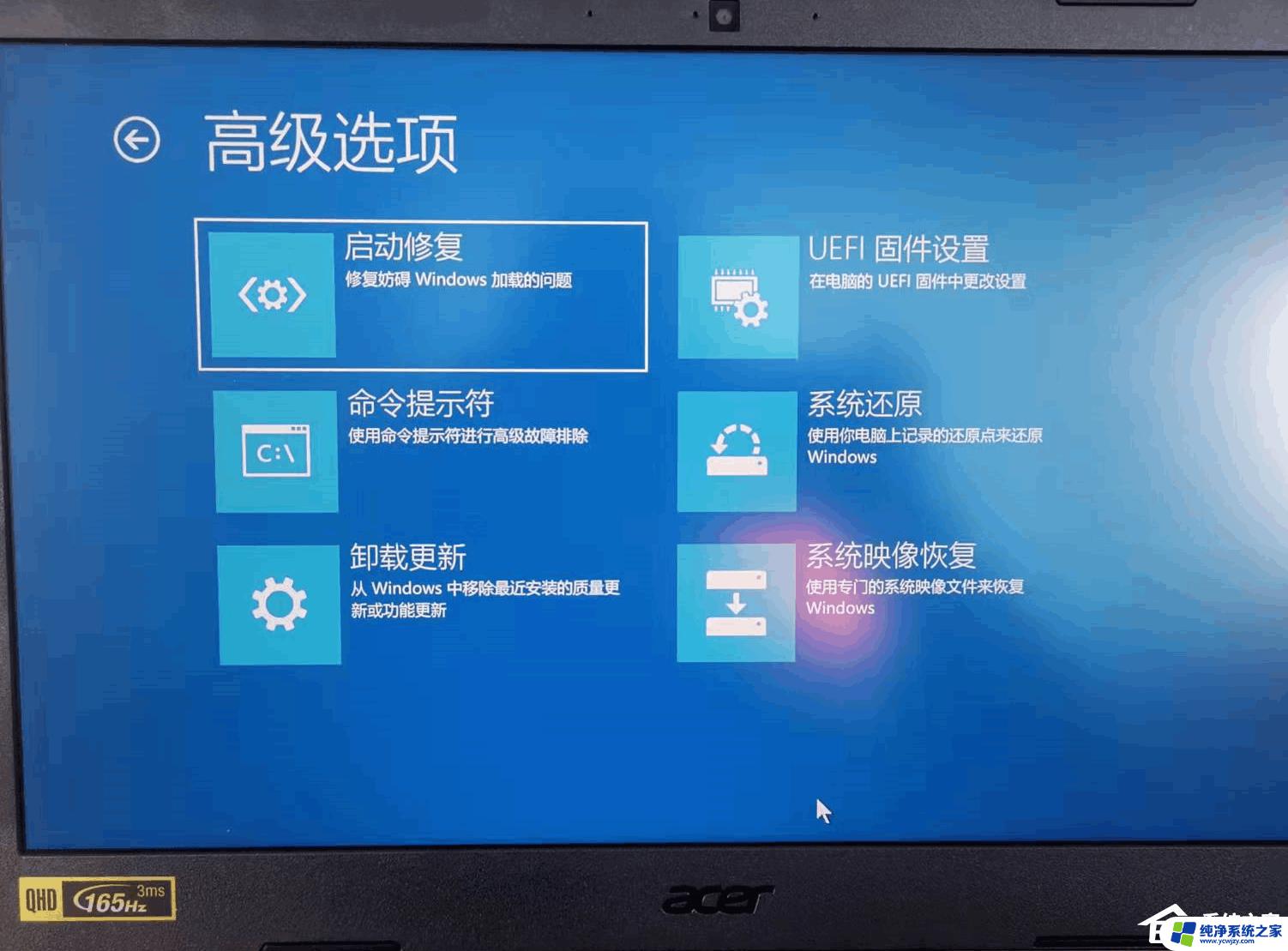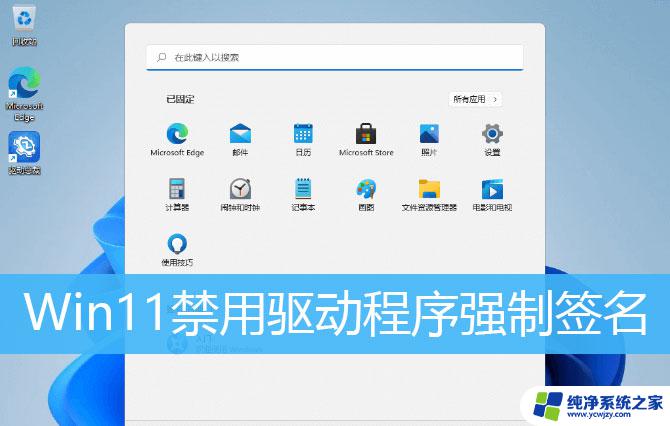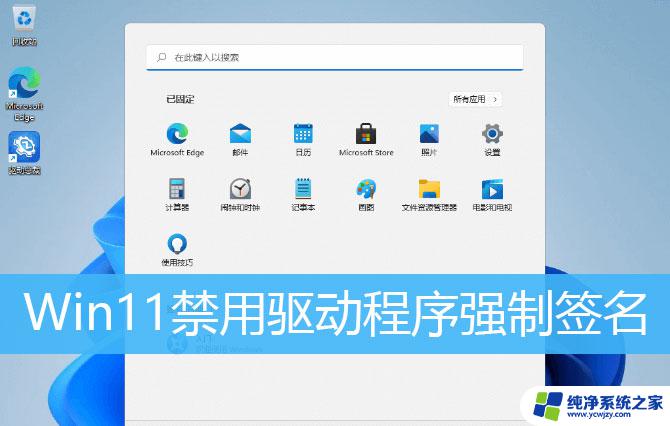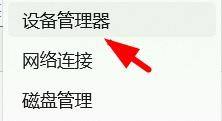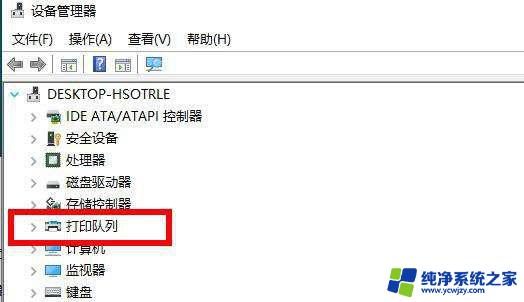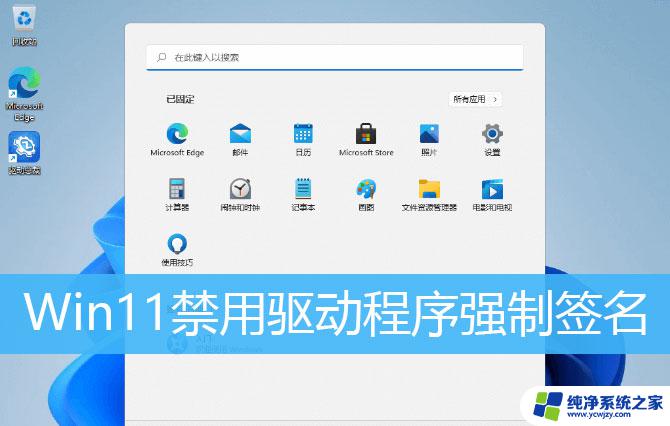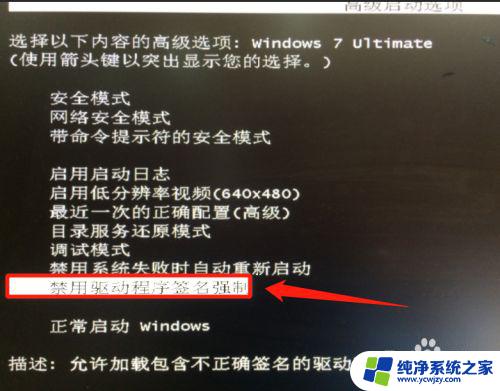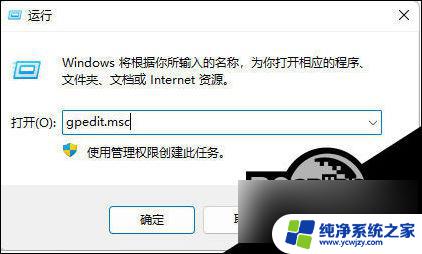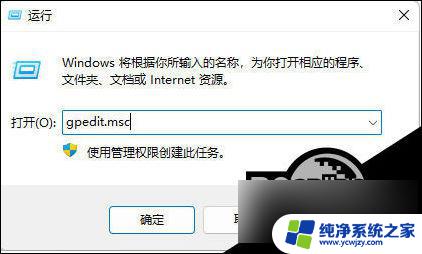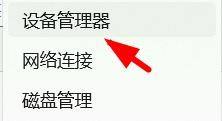禁用win11驱动程序强制签名
Win11系统中,驱动程序强制签名是一项重要的安全措施,它确保系统只加载由微软认证的可信驱动程序,以防止恶意软件的入侵,有时候我们可能需要禁用驱动程序的强制签名,例如安装一些未经官方认证的驱动程序或者进行一些特殊的设置调整。在本教程中,我们将介绍如何禁用Win11系统中的驱动程序强制签名,让您可以自由选择安装适合自己需求的驱动程序。
操作步骤
1、首先,按键盘上的 Win 键,或点击任务栏上的开始图标。然后,找到并点击所有应用下的设置;

2、设置窗口,找到并点击恢复(重置、高级启动、返回);
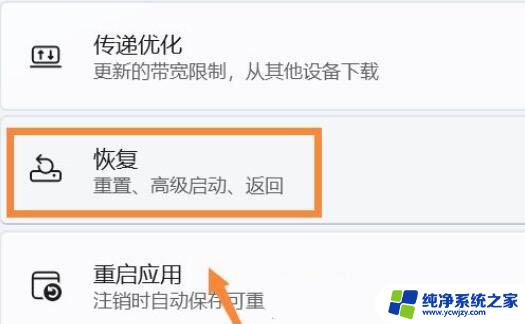
3、然后进入高级选项选项;
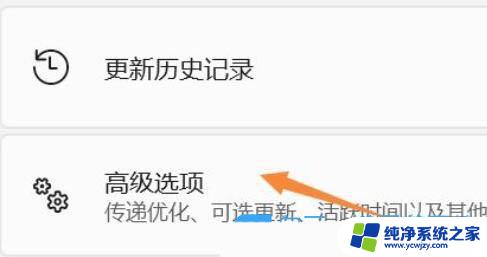
4、点击高级启动(重启设备以更改启动设置,包括从光盘或 U 盘启动)旁的立即重新启动;
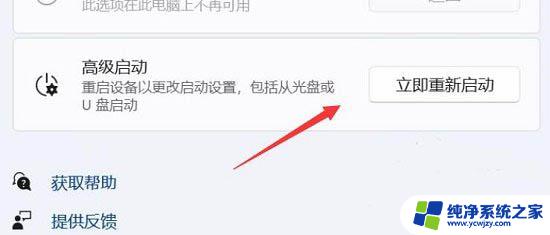
5、重启后,选择一个选项下,选择疑难解答;

6、再选择高级选项;
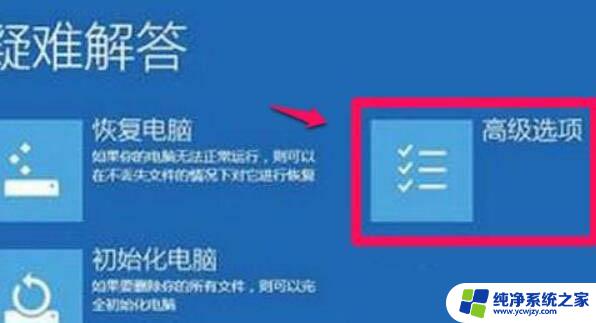
7、进入后,选择启动设置(更改 Windows 启动行为,并点击重启;

8、最后,按键盘上的 F7 ,就可以禁用驱动程序强制签名了;

以上就是禁用win11驱动程序强制签名的全部内容,如遇到此问题,您可以根据以上方法解决,希望这些方法对您有所帮助。